步骤如下:
1、首先就是从本站下载到Win10原版镜像,ISO文件格式。
2、接下来我们使用软件UltraISO软碟通制作系统安装U盘启动盘,打开UltraISO后如下图

3、点击打开指定你下载的系统ISO镜像,打开后如下图

4、打开系统镜像之后,我们点击启动—写入硬盘映像,如下图:

5、之后,我们选择好硬盘驱动器(你插入的U盘),然后先格式化,格式化好之后,点击写入;

6、点击是之后开始制作,直到100%完成就可以了。

7、把U盘插入到电脑上,然后开机;

8、按下U盘启动快捷键,不同的电脑可以参考以下快捷键

9、从U盘启动选项进入。
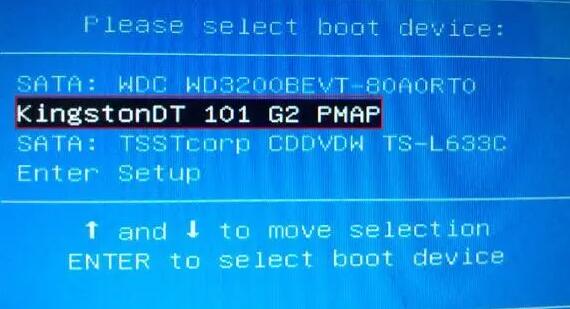
不同的电脑界面会有所不同,通常都是显示USB HDD或是U盘名称。
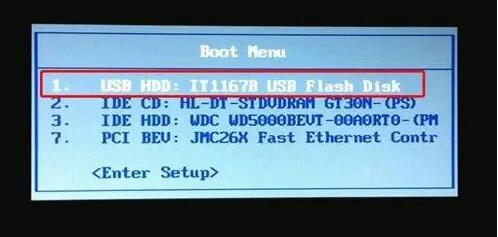
10、从U盘启动后进入到系统安装界面,选择中文之后下一步;
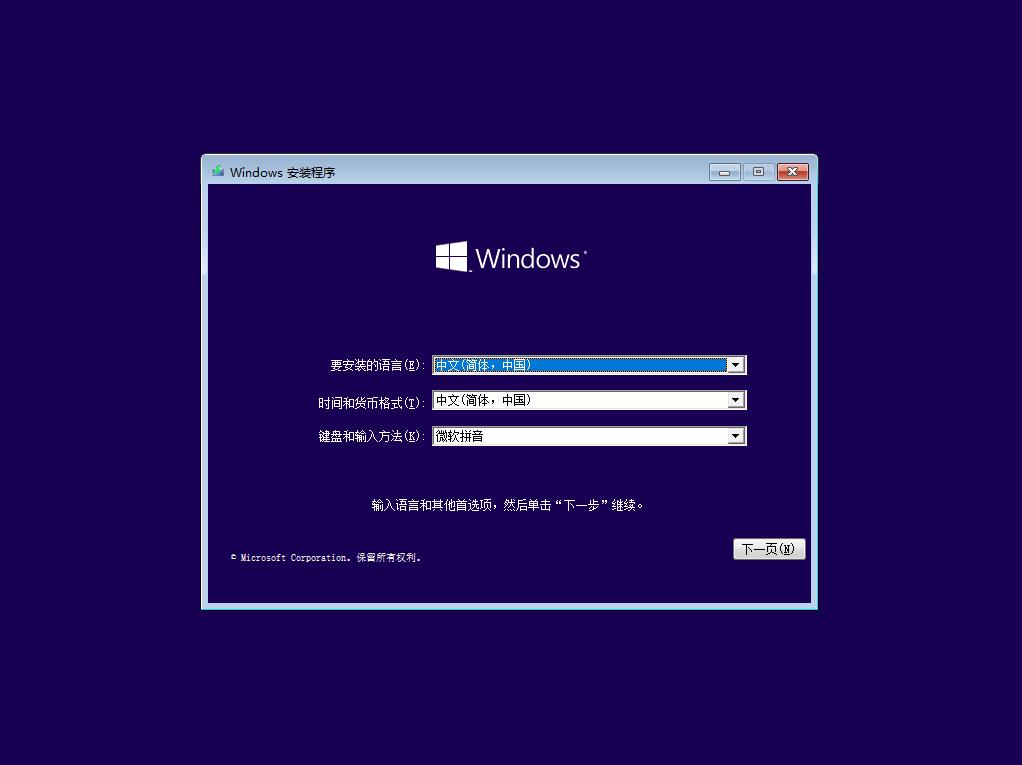
接下去根据提示进行系统安装就可以了,Win10系统盘的制作就是这么简单,大家学会了吗。